Esta guía describirá los pasos para instalar Simple Analytics en su sitio web, incluyendo configuraciones avanzadas como dominios personalizados y configuraciones DNS. Esto requiere algunos conocimientos técnicos, pero lo explicaremos por pasos. Existen muchas otras guías específicas para diferentes plataformas de sitios web, como Squarespace, Webflow, Google Tag Manager, etc. Por ahora nos centraremos en el método estándar adecuado para la mayoría de los sitios web.
Añadir su sitio web
El primer paso es ir a la vista general de su sitio web. Aquí mostramos cinco sitios web, pero probablemente el suyo esté vacío.
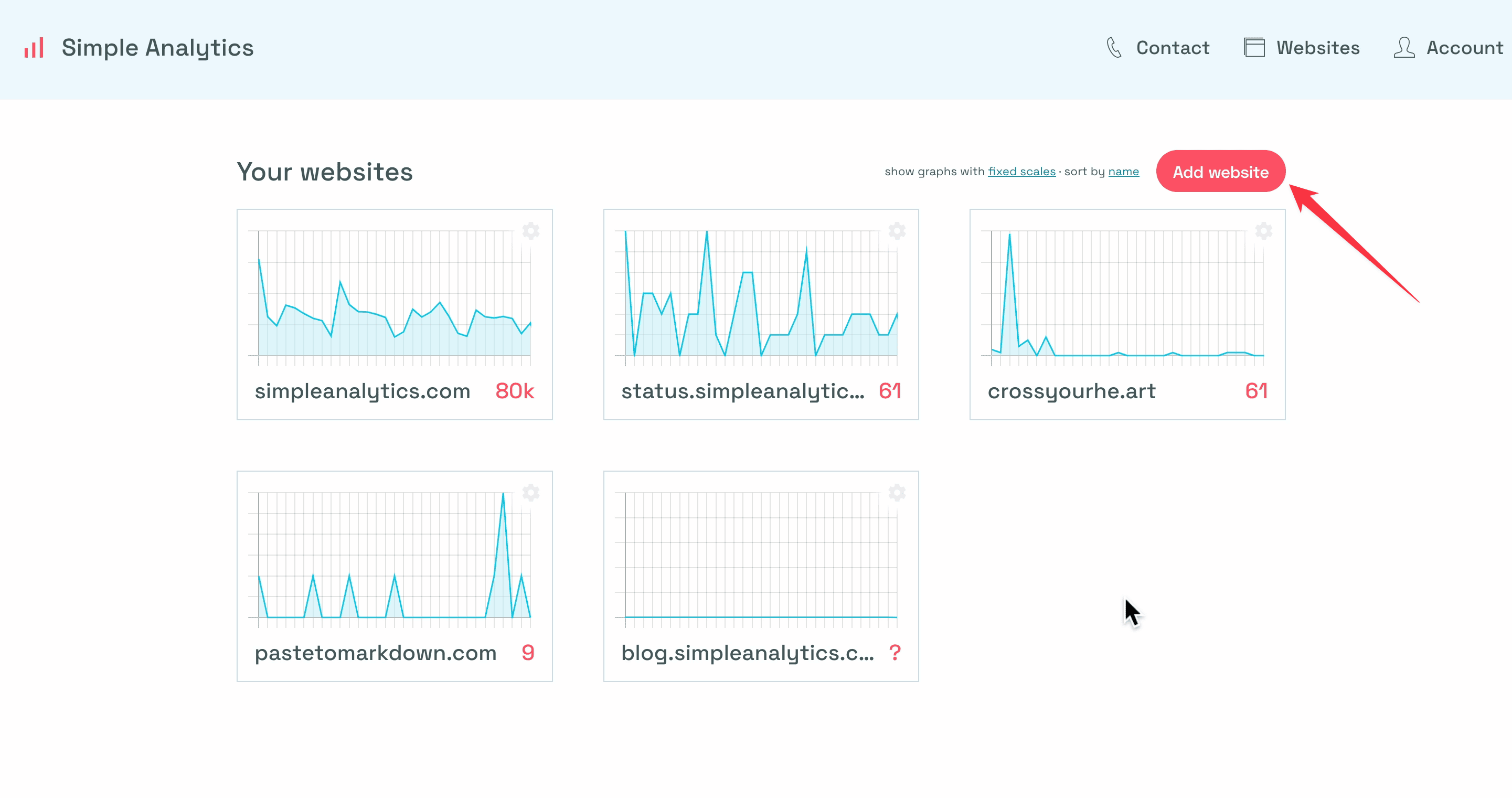
Haz clic en "Añadir sitio web" e introduce el nombre del dominio o del sitio web. Para este ejemplo, añadiremos demo.simpleanalytics.com.
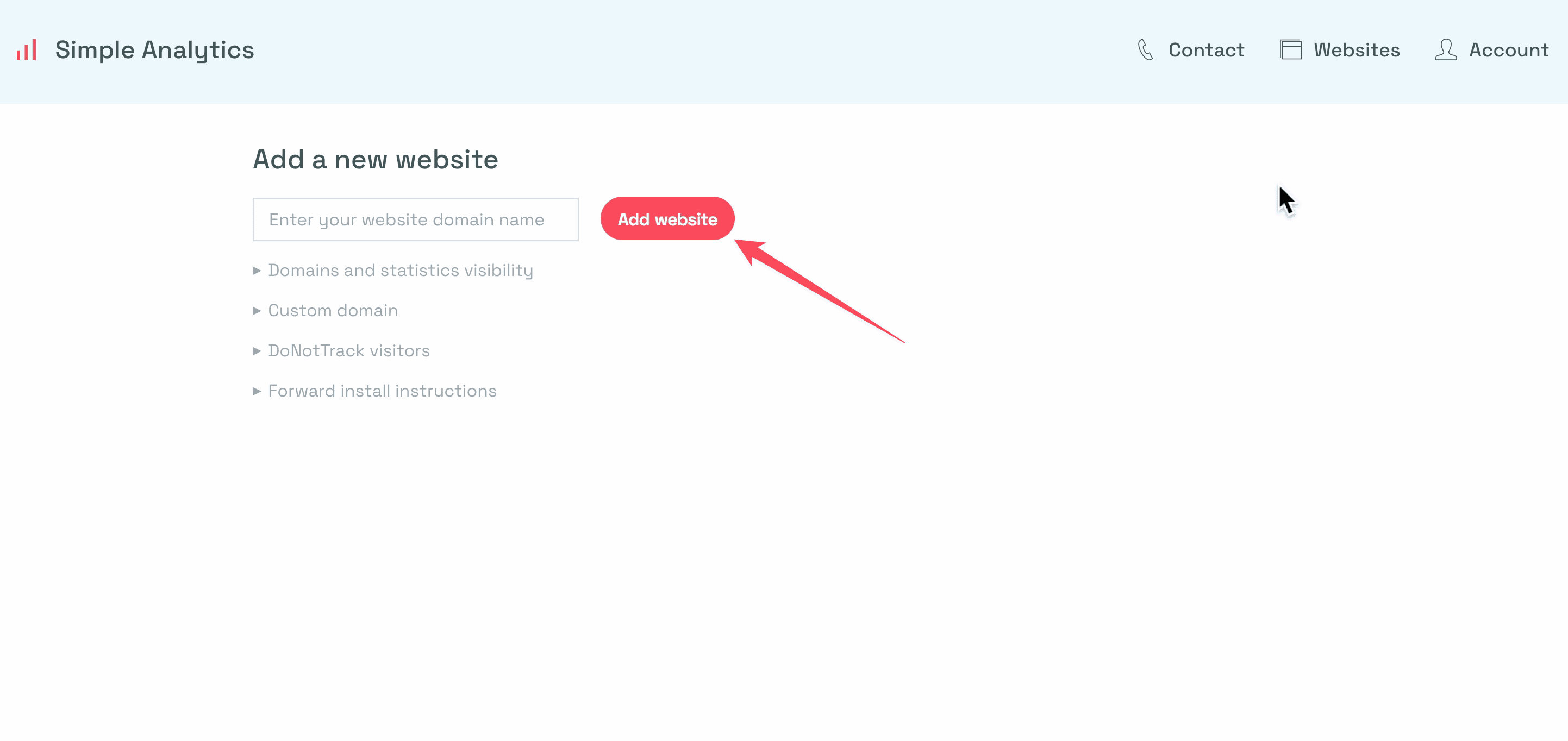
Puedes eliminar "https" o "www" e introducir el dominio raíz. Si tiene subdominios y dominios raíz, puede añadirlos por separado. Simple Analytics trata los subdominios igual que un sitio web independiente.
Configuración avanzada
Simple Analytics ofrece varios ajustes avanzados que puedes modificar en función de tus necesidades.
Dominios y estadísticas
Aquí puede especificar el subdominio del que desea realizar un seguimiento. Cada subdominio se trata como un sitio web independiente. Aunque no pagas extra por cada sitio web adicional, hay un límite en el número de sitios web que puedes añadir a tu plan.
En el ejemplo, hemos añadido el subdominio demo.simple.analytics.com.
Sitio web público
Si quieres que la información sobre los visitantes de tu sitio web sea pública, sólo tienes que marcar la casilla correspondiente. También hay una opción para ocultar ciertas páginas del público.
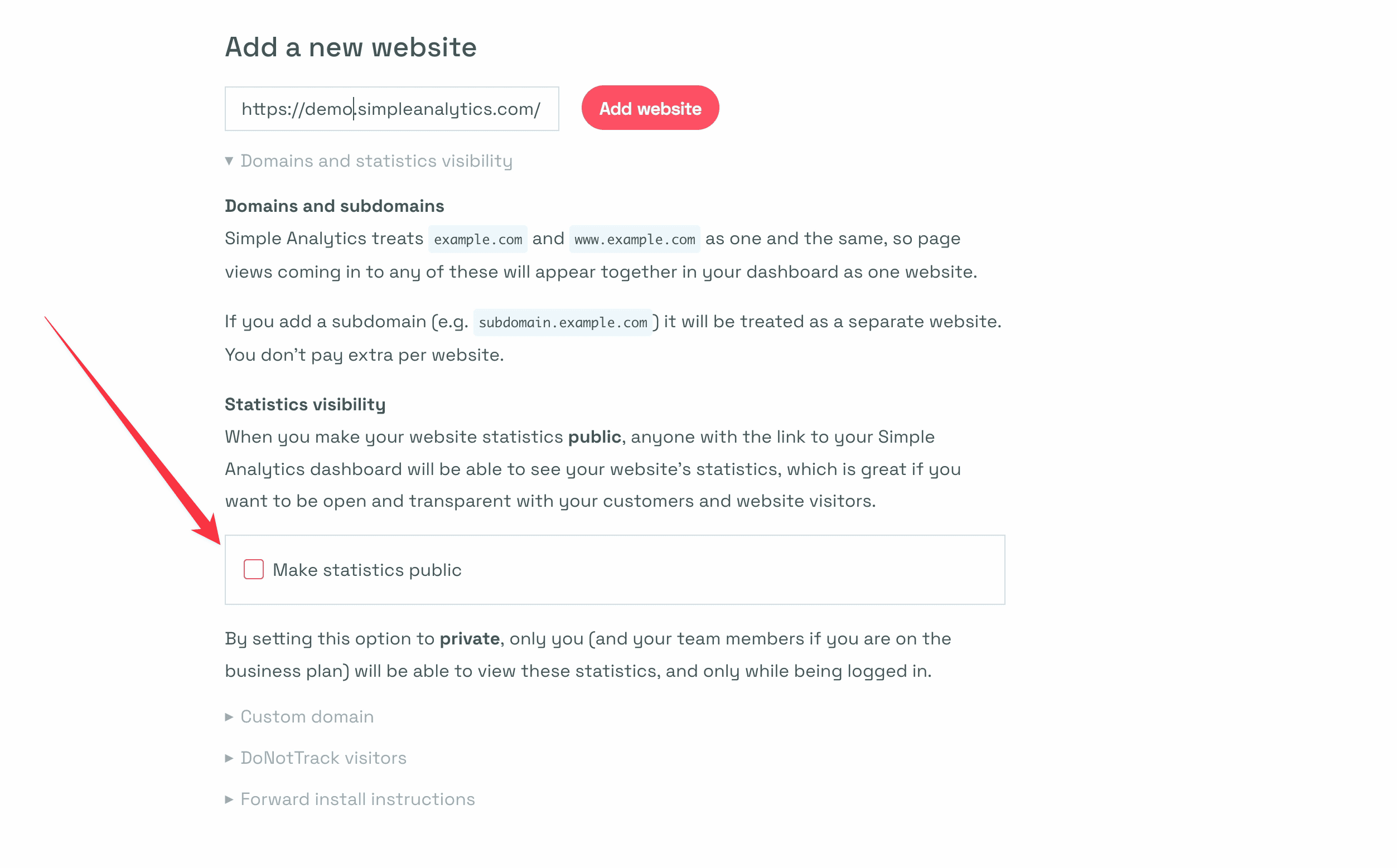
Por ejemplo, las estadísticas de nuestro sitio web son públicas, así que cuando visites simpleanalytics.com/simpleanalytics.com, verás las estadísticas de nuestro sitio web.
Dominio personalizado
Otra opción disponible es un dominio personalizado, básicamente un subdominio adicional. Si su sitio web es ejemplo.com, puede añadir *estadísticas.punto.ejemplo.*com, que puede redirigir a sus estadísticas. La razón principal para utilizar un dominio personalizado es evitar los bloqueadores de anuncios, que es la razón principal por la que la mayoría de la gente los utiliza. También hay una opción para bloquear direcciones IP de oficina, que te permite evitar que ciertas direcciones IP o un rango se contabilicen en tus estadísticas. Al hacer esto, sus visitas no se incluirán en el panel de control, haciendo que el seguimiento del tráfico sea más preciso.
La opción del bloqueador de bypass es útil, pero su importancia es menor de lo que se piensa. Aunque una cantidad considerable de personas utiliza bloqueadores de anuncios, suele oscilar entre el 2% y el 10%, dependiendo del público. El porcentaje para los sitios web de comercio electrónico es probablemente menor, ya que la mayoría de los usuarios no utilizan bloqueadores de anuncios. Sin embargo, si quiere asegurarse de que puede evitarlos de todos modos, puede activar la opción de dominio personalizado haciendo clic en ella.
En el ejemplo siguiente, hemos utilizado simple.demo.simpleanalytics.com. Pero puede ser literalmente cualquier cosa.
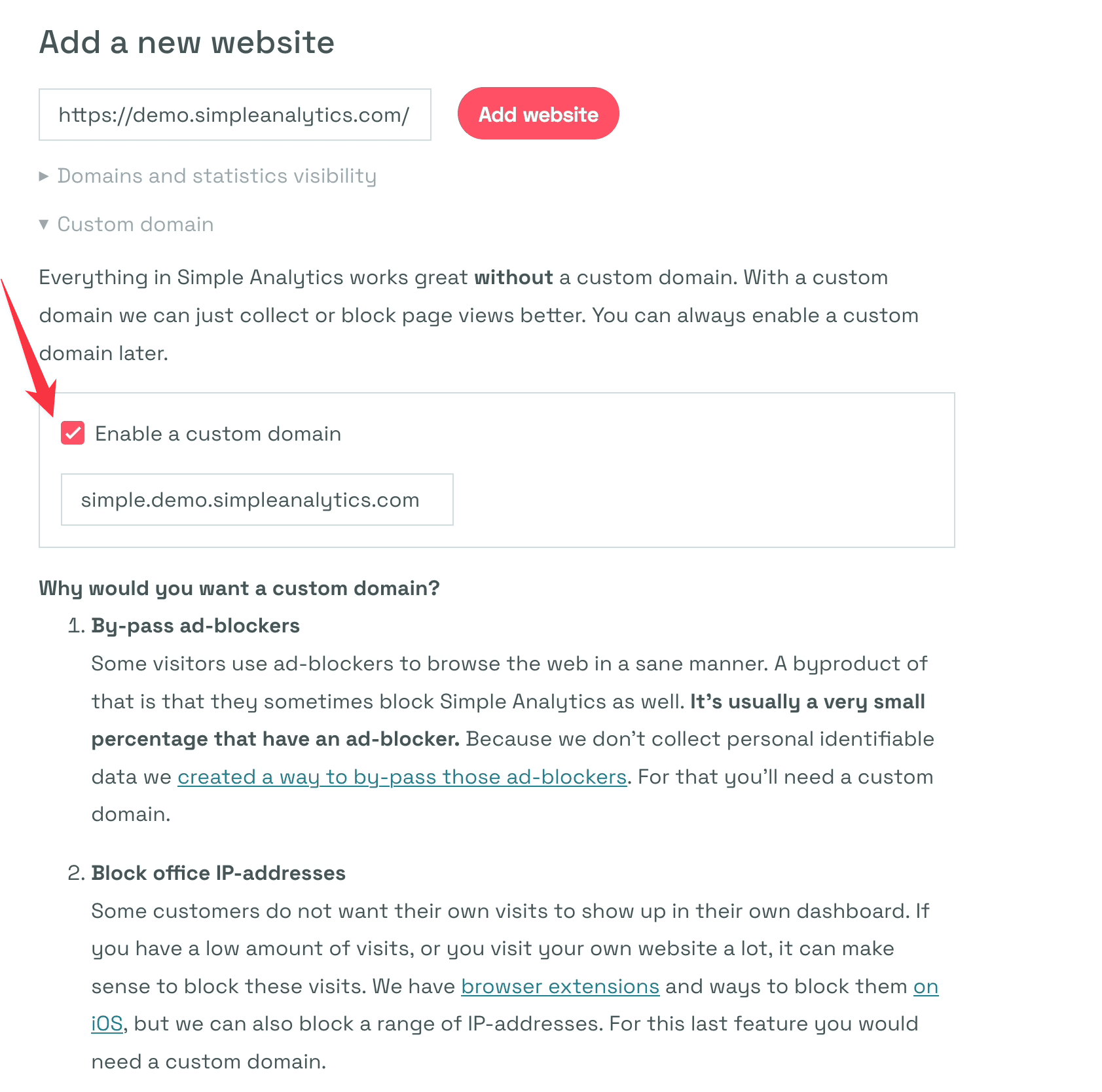
DNT
Una opción a tener en cuenta es la de no rastrear a los visitantes, que algunos navegadores permiten solicitar a los usuarios. Sin embargo, esta función ya no es compatible con muchos navegadores y está desapareciendo gradualmente. A pesar de ello, Simple Analytics siempre ha respetado esta característica y no ha rastreado a los visitantes que optan por no hacerlo. No obstante, los usuarios pueden seguir recopilando información de los visitantes que opten por no realizar el seguimiento, ya que Simple Analytics no recopila datos personales de sus visitantes. El script se ajustará en consecuencia si los usuarios hacen clic en la opción "no rastrear visitas".
Pida ayuda a su equipo
Si no se siente cómodo instalando el script en su sitio web, puede invitar a otras personas a que lo hagan por usted. Introduciendo su dirección de correo electrónico, puedes concederles acceso a tu cuenta para que puedan añadir el sitio web y actualizar el script en tu nombre. Se trata de una función útil para quienes no tengan los conocimientos técnicos necesarios o prefieran delegar estas tareas en otros miembros del equipo.
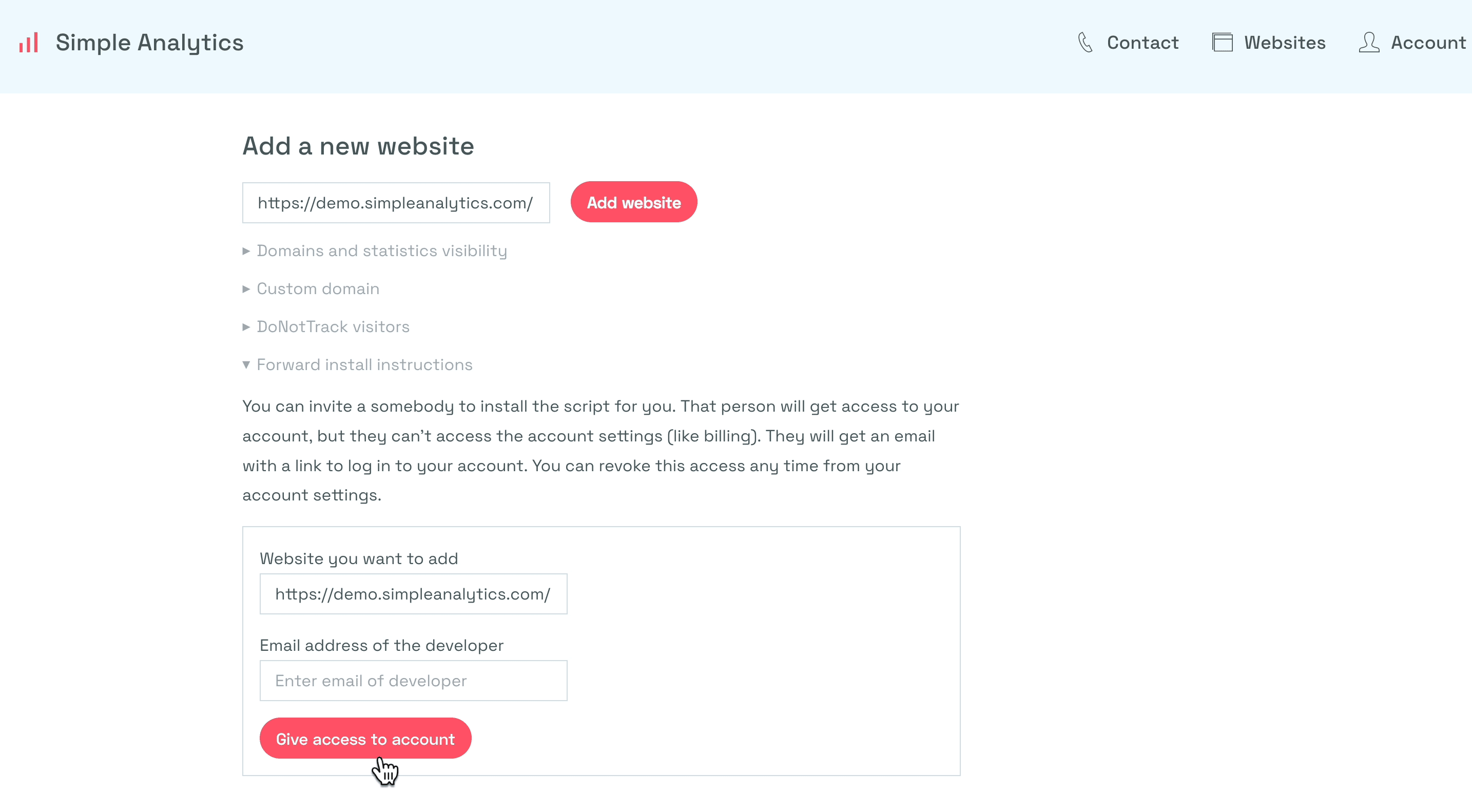
Añadir el script
Una vez que haya completado la configuración avanzada, instale el script Simple Analytics en su sitio web. Simple Analytics detecta las tecnologías utilizadas por su sitio web y proporciona un código HTML que puede copiar y pegar en su sitio web. También puede elegir entre otras opciones de instalación que cubren la mayoría de las plataformas y frameworks existentes.
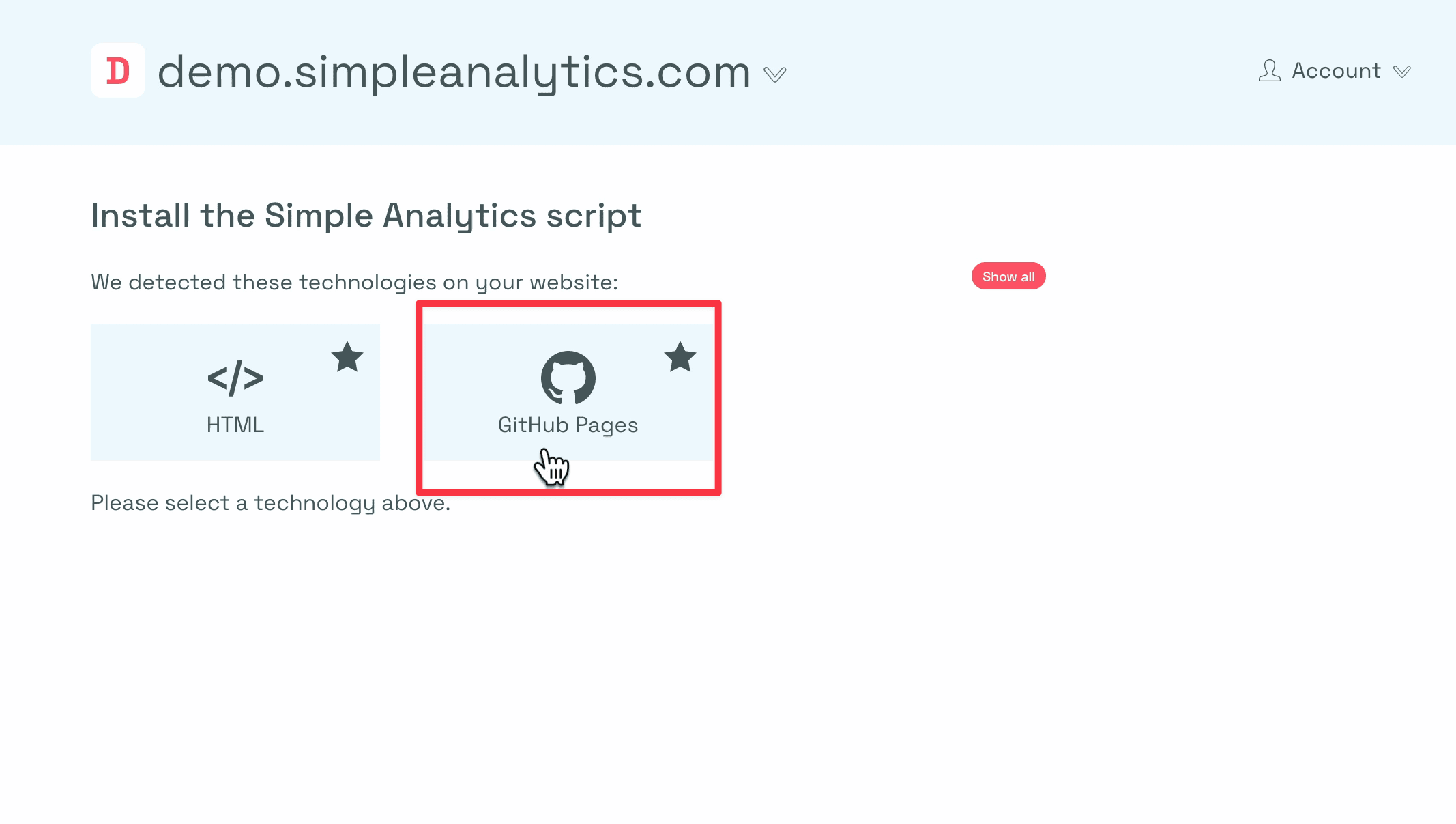
Escanearemos su sitio web para ver qué tecnologías utiliza, lo que puede llevar algún tiempo. Una vez que la herramienta haya completado su escaneo, verás algunas opciones para instalar el script en tu sitio web. En este caso, detecta dos tecnologías. Una opción siempre es seleccionar HTML, el lenguaje básico utilizado para crear sitios web. También puedes hacer clic en la opción "mostrar todo" para ver todas las opciones de instalación disponibles para la mayoría de plataformas y frameworks. Siempre puedes indicarnos si necesitas opciones adicionales y las añadiremos.
Si tiene algún problema con la instalación, puede ponerse en contacto con Simple Analytics para obtener ayuda. El soporte de la comunidad está disponible para los usuarios del plan gratuito, mientras que los usuarios del plan de pago pueden enviar un correo electrónico a Simple Analytics directamente para obtener ayuda.
Veamos qué aspecto tiene el HTML.
Incluya estas dos líneas al final de su <body> (o en cualquier otro lugar):
<script async defer src="https://scripts.simpleanalyticscdn.com/latest.js"></script> <noscript><img src="https://queue.simpleanalyticscdn.com/noscript.gif" alt="" referrerpolicy="no-referrer-when-downgrade" /></noscript>.Para añadir el script Simple Analytics a su sitio web, debe añadir unas pocas líneas de código a su HTML. La ubicación exacta de dónde añadir este código puede variar dependiendo de su sitio web, pero por lo general, va en la sección body justo antes de la etiqueta body de cierre. Puede copiar y pegar el código para cada sitio web. Por ejemplo, hemos instalado el script Simple Analytics en el sitio web de demostración utilizando GitHub.
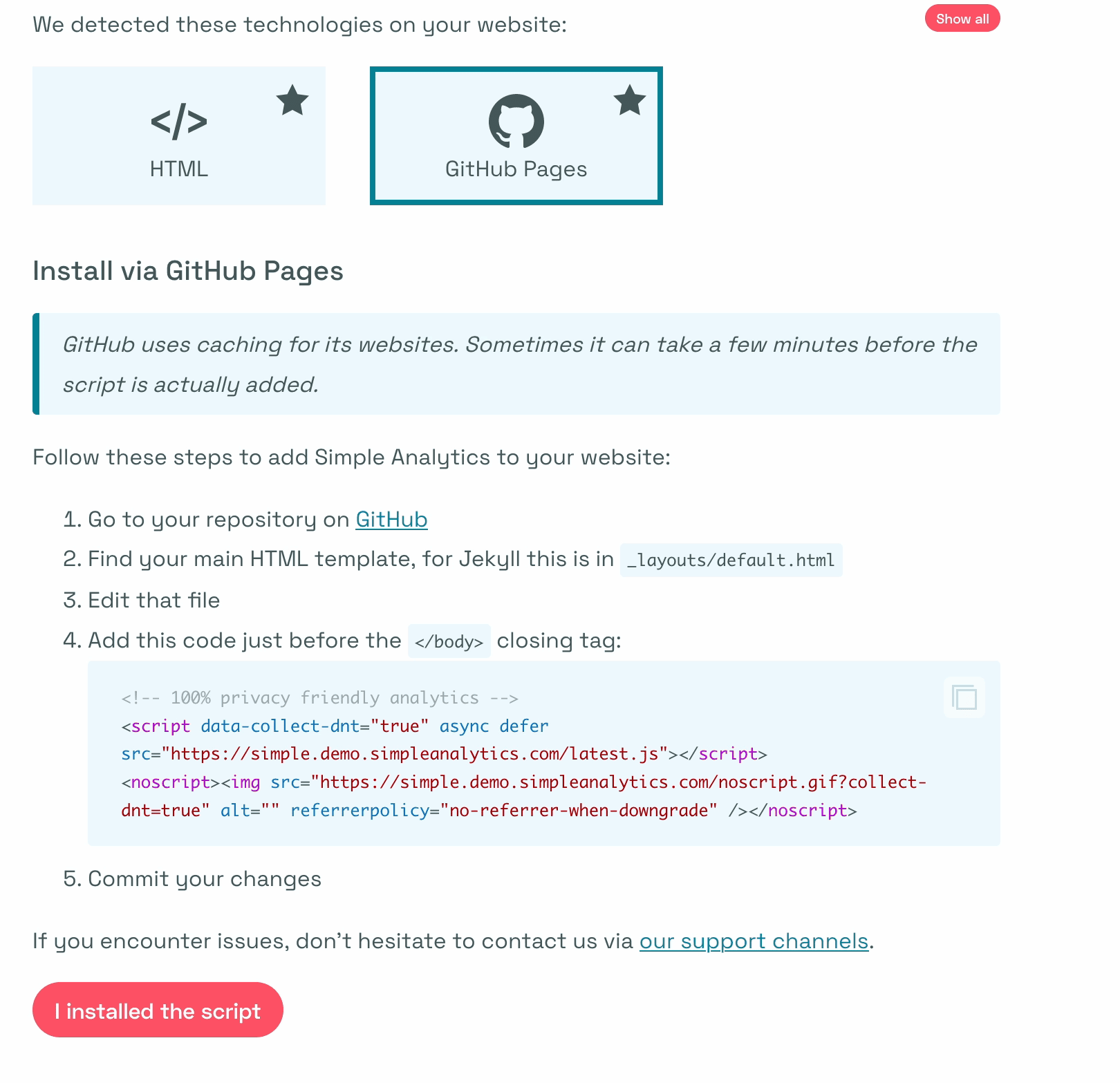
Sigue los pasos, copia/pega el script y guárdalo.
Si miras el código que acabas de copiar, puedes ver las partes que indican que estamos instalando un dominio personalizado. Además, hemos activado la función Do Not Track en nuestra configuración, lo que significa que también recoge esas visitas.
El código no funciona de inmediato. Primero debe hacer clic en "instalar el script" en la página de instalación.
(Si tiene instalado un dominio personalizado, desplácese hacia abajo para seguir las instrucciones adicionales)
Después de hacer clic en el botón, funciona automáticamente, ¡y ya estamos casi listos! Ahora debe esperar a su primera visita.
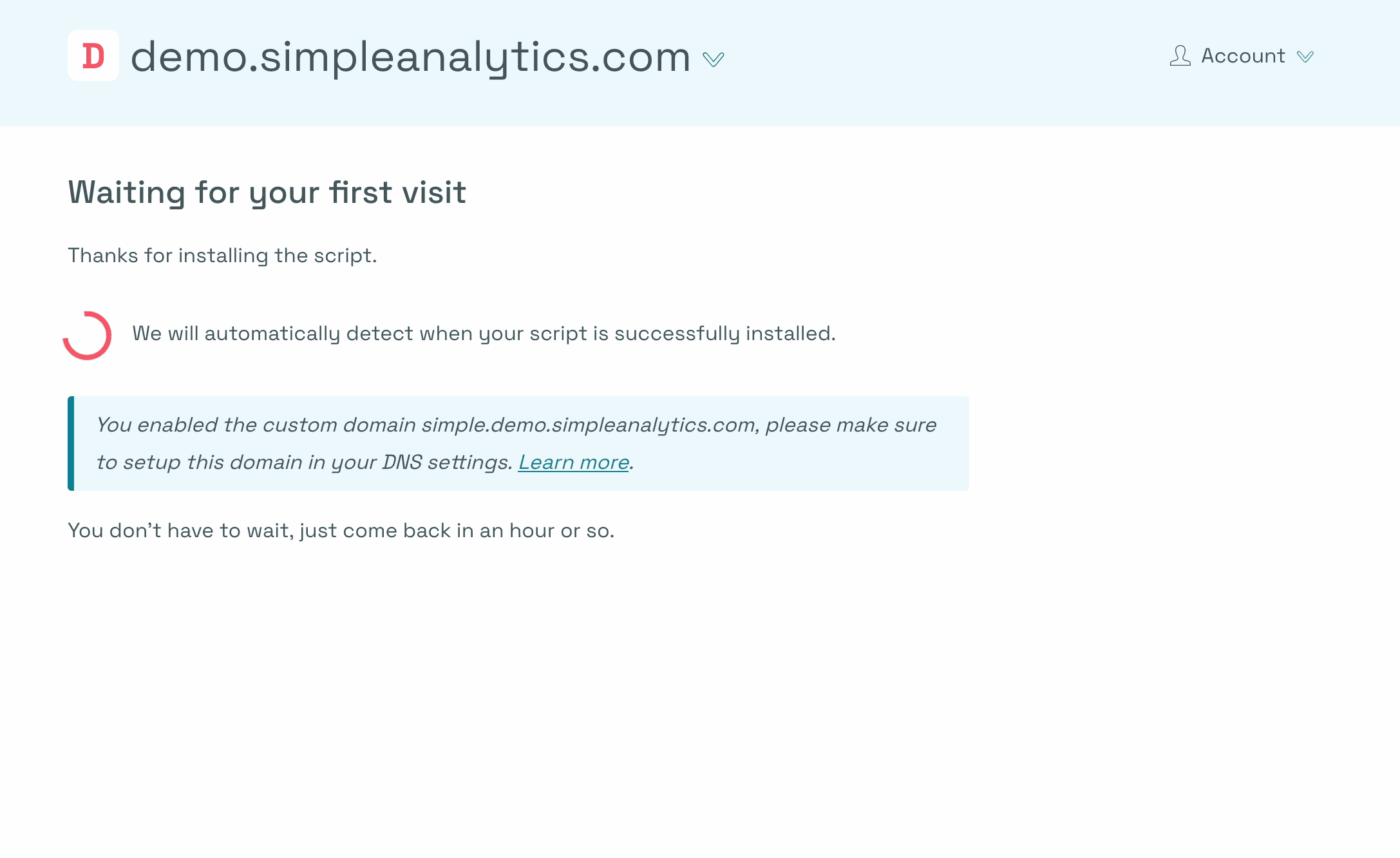
Puede visitar su sitio web usted mismo si aún no ve ninguna visita registrada.
Además, puede comprobar si su sitio web está enviando correctamente los datos a Simple Analytics visitando su sitio web e inspeccionándolo. Si abre la pestaña de red y actualiza la página, podrá ver que la solicitud se está enviando a Simple Analytics. Sin embargo, es importante tener en cuenta que a veces una visita puede tardar unos minutos en registrarse, o el certificado SSL necesita propagarse, por lo que es posible que la primera visita no se registre bien. Le recomendamos que espere unos minutos antes de comprobarlo para asegurarse de que los datos se recogen correctamente.
Si todo va bien, debería ver algo como esto al volver a la página de instalación:
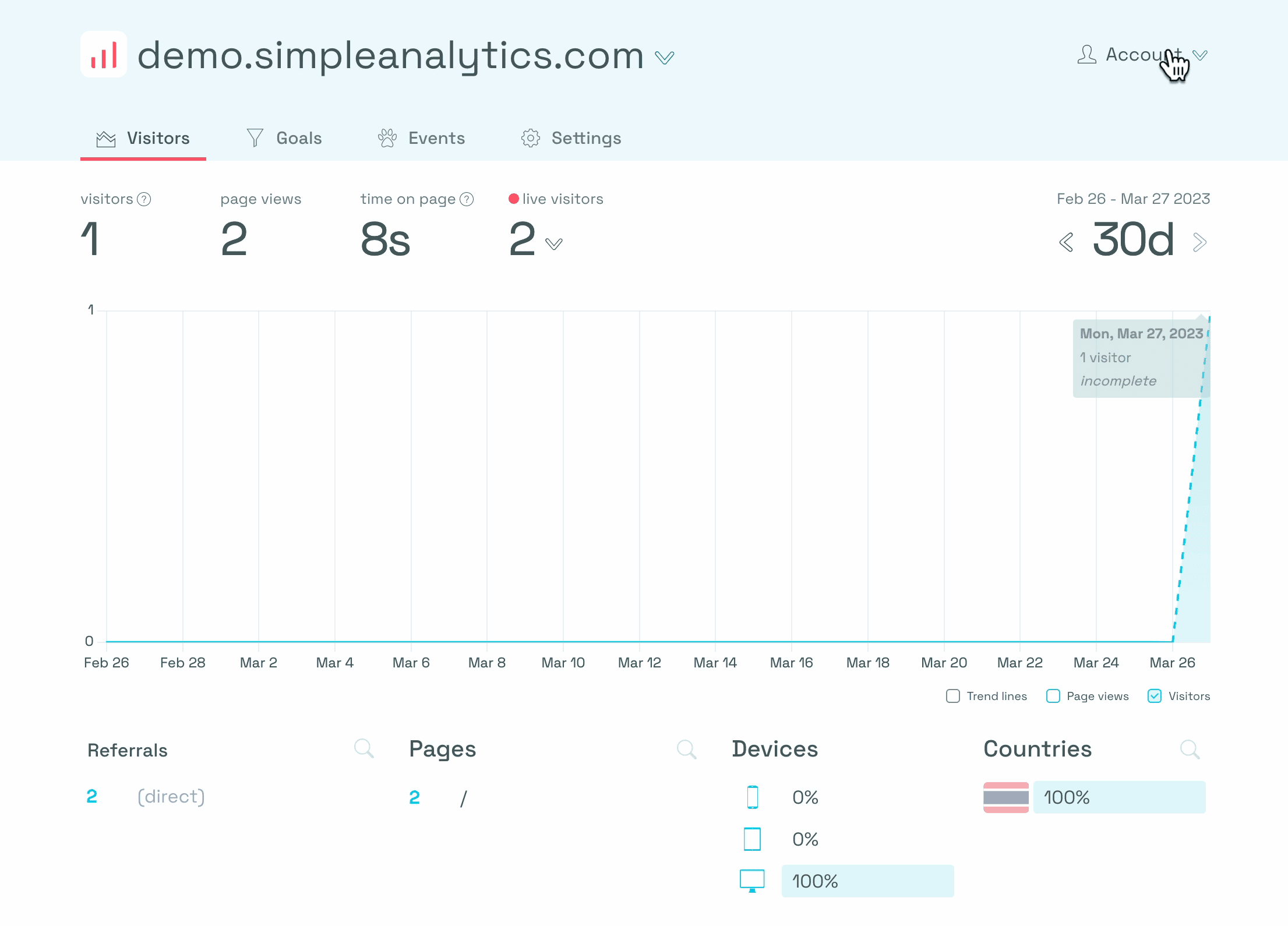
¡Ya está!
Instalar Simple Analytics en su sitio web es fácil si sigue estos cuatro pasos cuidadosamente. Hay muchos ajustes avanzados que puede modificar para satisfacer sus necesidades específicas. Siempre puede ponerse en contacto con el equipo de asistencia de Simple Analytics si tiene algún problema.
Configuración DNS para dominio personalizado
Si ha configurado un dominio personalizado, debe configurar los ajustes de DNS. Deberá añadir un nombre a sus DNS que enlace con el servidor externo que proporciona Simple Analytics. Estos son los pasos a seguir:
Para conectar su subdominio a Simple Analytics, añada un nombre a sus DNS que coincida con el nombre de su dominio. Este subdominio debe estar vinculado a un servidor externo alojado en simpleanalyticsexternal.com
Todo lo que necesita saber sobre la adición de un dominio personalizado se puede encontrar en esta página.
El proceso para añadir este registro a tus DNS variará dependiendo de tu proveedor de DNS, pero usaremos Cloudflare como ejemplo. Una vez en su cuenta de Cloudflare, puede añadir el registro para vincular su subdominio al servidor externo de Simple Analytics. Es importante tener en cuenta que el formulario para añadir este registro será diferente para cada proveedor, pero los pasos generales serán los mismos.
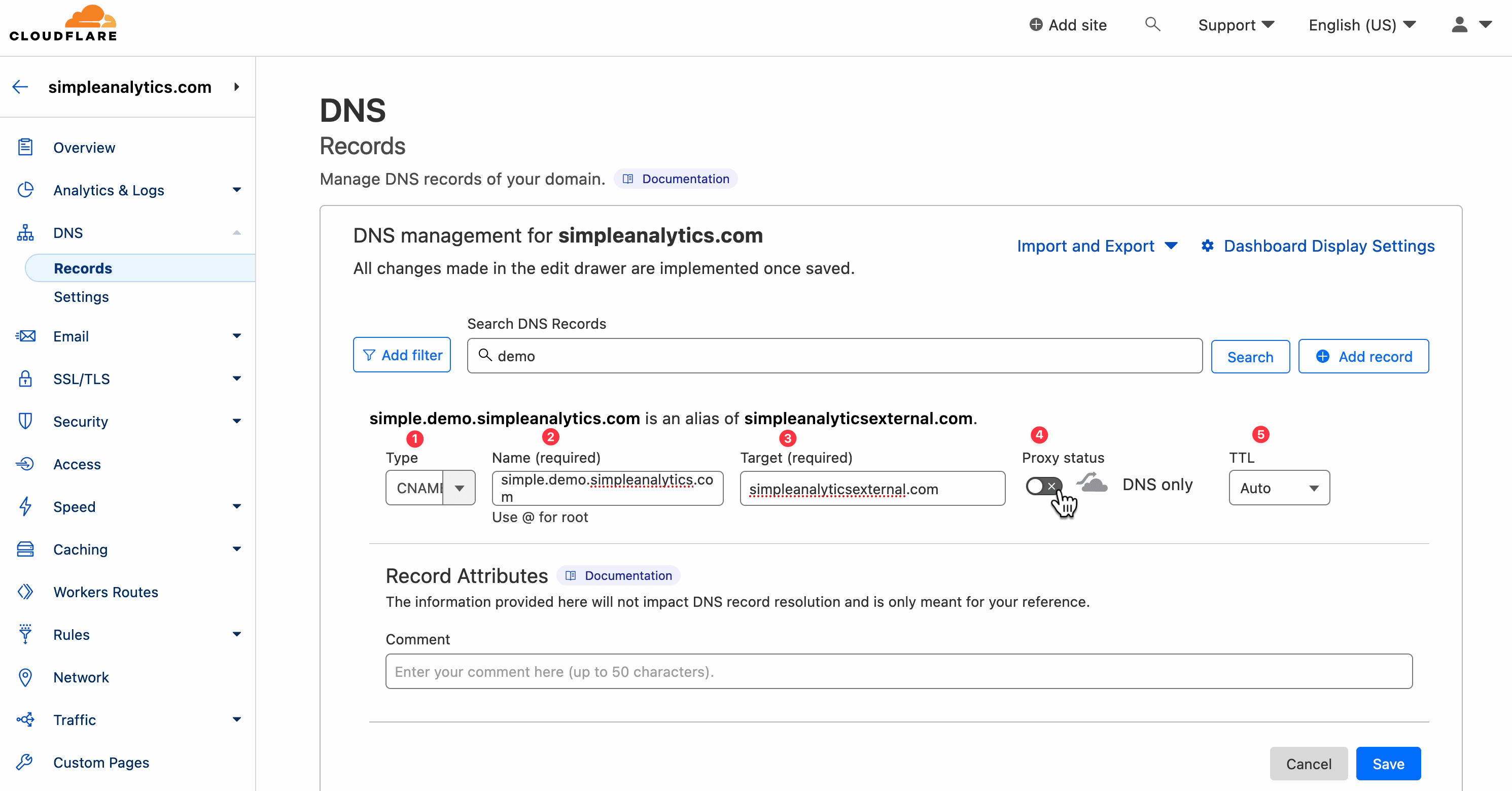
Para vincular su dominio personalizado a Simple Analytics, primero debe copiar/pegar el subdominio y seleccionar el "objetivo", que es: simpleanalyticsexternal.com y se puede encontrar aquí. Con Cloudflare, es importante desactivar el proxy porque Simple Analytics instala el certificado SSL necesario para un nuevo dominio personalizado. Puedes dejar el tiempo de vida como automático o establecerlo en cinco minutos, que suele ser suficiente ya que este dominio no cambia muchas veces.
Para asegurarte de que el dominio personalizado está correctamente configurado y funciona, puedes visitar el dominio y comprobar si se carga correctamente. Si encuentras un error SSL, puedes simplemente pulsar actualizar en la configuración de tu sitio web para resolverlo.
Comprobar el SSL puede llevar un minuto. Una vez hecho, debería funcionar correctamente. Sin embargo, si actualizas tu sitio web y descubres que sigue sin ser válido, podría deberse a un certificado SSL almacenado en caché en tu navegador o en algún otro lugar de la red.
Porfavor, infórmanos si sigues teniendo problemas al instalar Simple Analytics.
